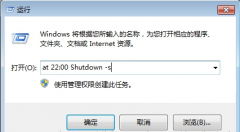主板BIOS更新是电脑维护中一项至关重要的操作,它不仅能够提升系统性能,还能支持新的硬件、修复已知bug,甚至可能优化电源管理。对许多DIY爱好者而言,BIOS更新是一项基本技能。整个过程需谨慎进行,以下是更新BIOS时需要特别注意的一些事项。

更新BIOS的准备工作很重要。确保了解主板的型号和当前的BIOS版本。这可以通过开机时进入BIOS设置界面,或者使用软件工具获取。接着,从主板制造商的官方网站下载最新版本的BIOS。注意选择正确的文件,错误的版本可能导致系统无法启动。
更新过程中的两个关键因素是稳定性和电源。务必确保在更新时电源稳定,断电可能导致更新失败,进而损坏主板。在进行操作前,最佳选择是使用不间断电源供应器(UPS)以防突发的电力中断。如果条件不允许,确保电池电量充足也很重要,尤其是在笔记本电脑上。
进入BIOS设置后,确认已备份现有BIOS。这是为了在更新出现问题时,能够恢复到原来的状态。许多现代主板都支持双BIOS功能,如果主板出现问题,可以轻松切换回备份BIOS。值得注意的是,备份过程应在更新之前进行。
BIOS更新通常有两种方式:通过直接在BIOS界面中更新,或者使用USB闪存盘。这两种方法各有利弊。通常情况下,使用USB闪存驱动器的方式更为安全且简单。在将新BIOS文件拷贝到USB闪存盘时,确保驱动器格式化为FAT32,以便BIOS识别。通过BIOS界面选择更新BIOS选项,并按照提示选择文件即可。
更新完成后,系统会重启。在重启后,你可能需要进入BIOS界面,查看更新是否成功,确认设置是否恢复到默认值。之后,进行一次完整的系统检查,确保所有硬件运行正常,如果需要,可以重新进行一些设置,比如调整启动顺序或启用特定的硬件功能。
切忌在不确定的情况下进行BIOS更新。尽管更新带来的好处显而易见,但如果没有必要,最好不要轻举妄动。买卖主板时,很多发烧友会选择裸板以上版本,而不是在已稳定的系统上进行更新。
为帮助用户更好地理解BIOS更新过程,以下是一些常见问题解答(FAQ):
1. BIOS更新会影响系统性能吗?
更新BIOS可以提升性能,但具体效果取决于更新内容。有些更新可能专注于修复兼容性问题,性能提升可能不明显。
2. 更新BIOS会丢失数据吗?
通常情况下,更新BIOS不会影响硬盘中的数据,但应在操作前进行备份,以防万一。
3. 可以通过Windows更新BIOS吗?
有些主板制造商提供通过Windows系统更新BIOS的工具,但建议避免这样做,最好采用直接在BIOS中更新的方式,以降低风险。
4. BIOS更新失败怎么办?
若更新失败,可以尝试使用主板提供的双BIOS功能进行恢复,或联系售后服务。
5. 如何检查我使用的BIOS版本?
进入BIOS设置界面,通常在主界面就能看到当前的BIOS版本信息。
通过以上指导,希望能够帮助大家更顺利、安全地进行主板BIOS的更新,提升系统的整体性能和安全性。